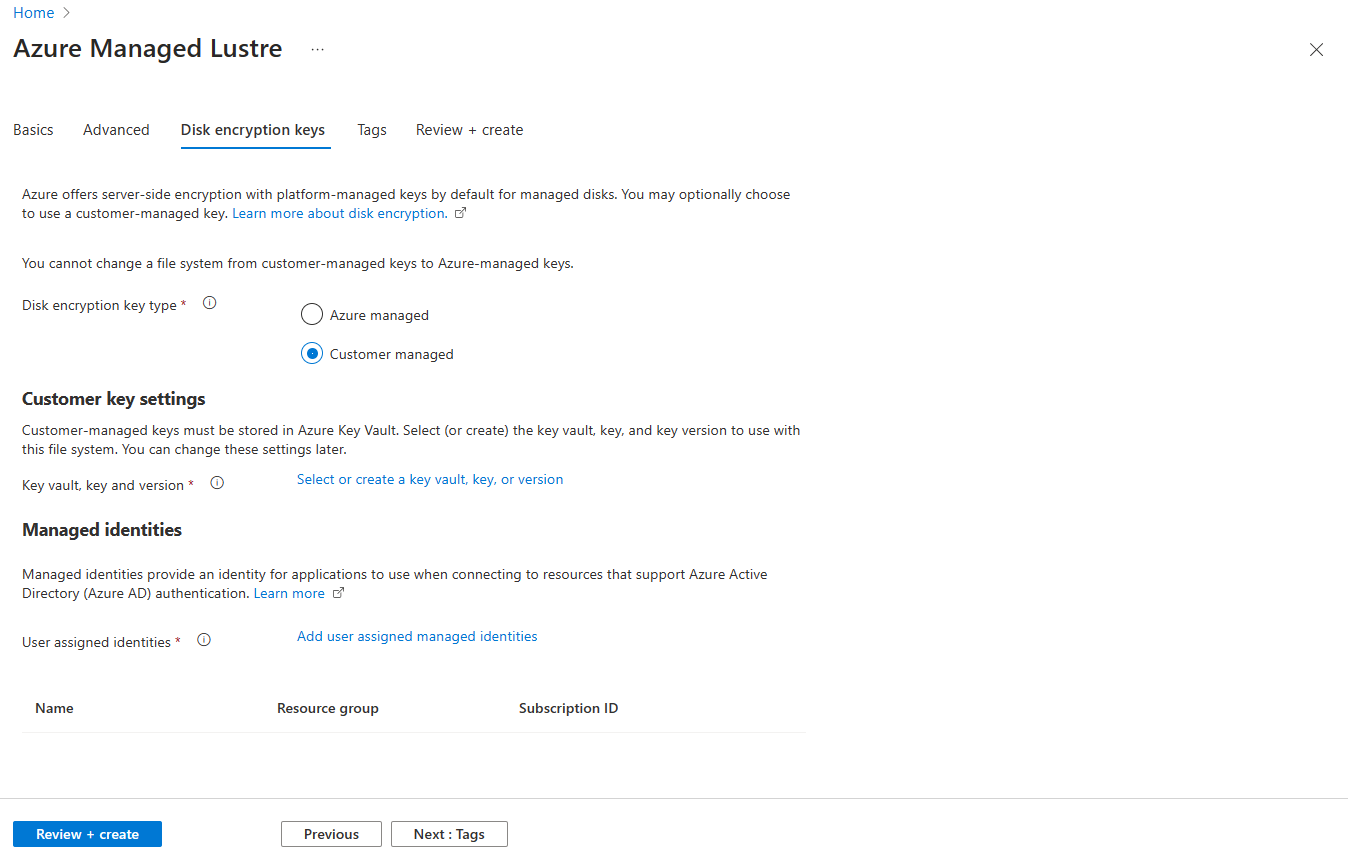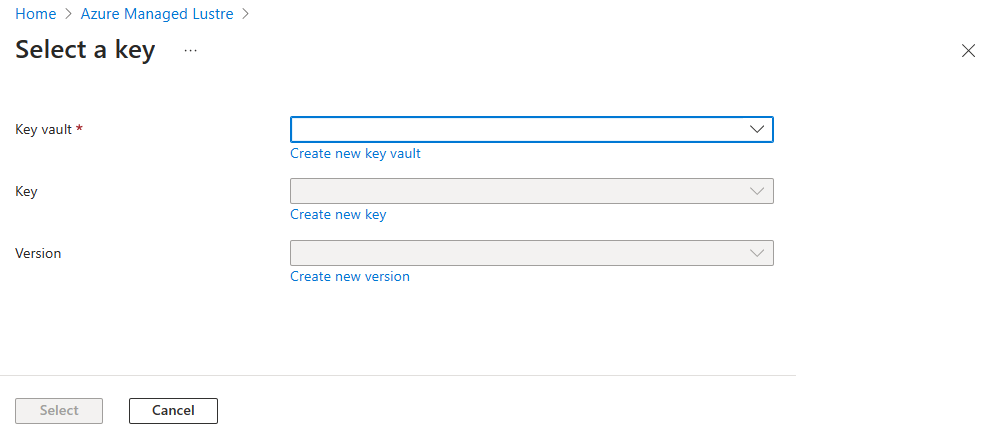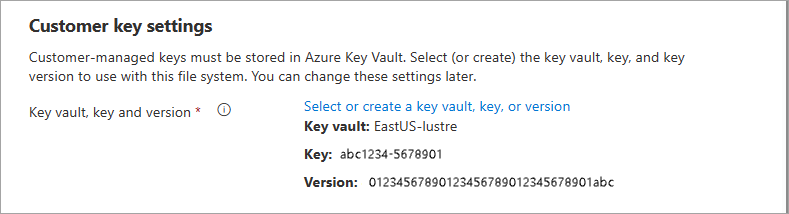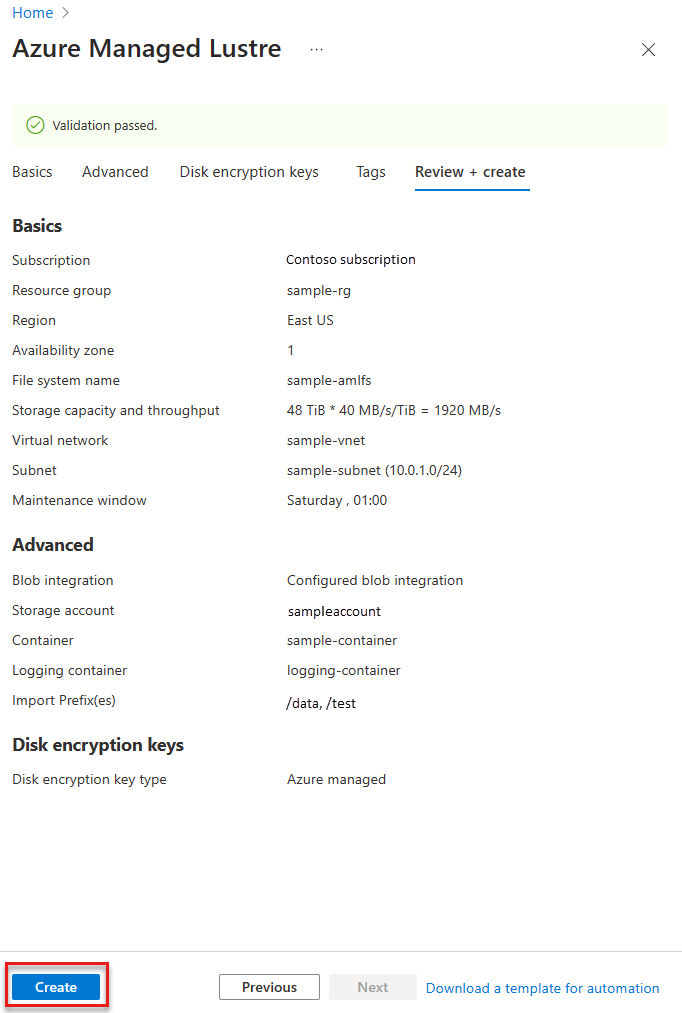使用 Azure 入口網站 建立 Azure 受控 Lustre 文件系統
在本文中,您將瞭解如何使用 Azure 入口網站 建立 Azure 受控 Lustre 文件系統。
如果您想要使用 Azure Resource Manager 範本來建立文件系統,請參閱 使用 Azure Resource Manager 範本建立 Azure 受控 Lustre 文件系統。
必要條件
請仔細規劃下列組態選項,因為您無法在建立檔案系統之後加以變更:
- 文件系統的大小,就記憶體容量和輸送量而言
- 加密金鑰管理,無論是Microsoft管理的金鑰還是客戶管理的密鑰
登入 Azure 入口網站
登入 Azure 入口網站。
在搜尋方塊中輸入 lustre ,然後在搜尋結果中選取 Azure Managed Lustre 服務。
在 [Azure Managed Lustre] 頁面上,選取 [+ 建立]。
[基本] 索引標籤
在 [ 基本] 索引 標籤上,提供下列 Azure 受控 Lustre 文件系統的基本資訊:
| 區段 | 欄位 | 描述 |
|---|---|---|
| 專案詳細資料 | 訂用帳戶 | 選取要用於 Azure Managed Lustre 檔案系統的訂用帳戶。 |
| 專案詳細資料 | 資源群組 | 選取現有的資源群組,或為此部署建立新的資源群組。 |
| 專案詳細資料 | 區域 | 選取檔案系統的 Azure 區域。 為了獲得最佳效能,請在與用戶端電腦相同的區域和可用性區域中建立檔案系統。 |
| 專案詳細資料 | 可用性區域 | 選取檔案系統的可用性區域。 |
| 檔系統詳細數據 | 檔案系統名稱 | 輸入名稱,以在您的資源清單中識別此檔案系統。 此名稱不是 mount 命令中使用的檔案系統名稱。 |
| 檔系統詳細數據 | 檔案系統類型 | 此值預設為 Durable、SSD 。 |
| 檔系統詳細數據 | 記憶體和輸送量 | 以 TB 為單位輸入檔案系統的儲存容量(TiB),或輸入每秒 MB 的最大輸送量 (MBps)。 兩個因素決定檔系統大小:為您的數據配置記憶體數量(儲存體容量)和數據傳輸速率上限(輸送量)。 當您選取其中一個選項時,系統會根據檔案系統類型的 [每 TiB 輸送量] 設定來計算其他值。 若要設定文件系統大小,請選取 [記憶體容量 ] 或 [輸送量上限],然後在對應的方塊中輸入值。 請注意,這些值會四捨五入以符合累加大小需求。 這些值永遠不會四捨五入,因此請檢查最終組態,以確定其對您的工作負載符合成本效益。 如需詳細資訊,請參閱 輸送量設定。 |
| 網路功能 | 虛擬網路 | 選取要用於檔案系統的現有虛擬網路,或建立新的虛擬網路。 如需網路大小調整和其他組態選項的詳細資訊,請參閱 網路必要條件。 |
| 網路功能 | 子網路 | 選取現有的子網路或建立新的子網路。
Azure 受控 Lustre 檔案系統會使用專用的虛擬網路和一個子網。 子網路包含 Lustre 管理服務 (MGS),可處理 Azure Managed Lustre 系統的所有用戶端互動。 您可以開啟 [ 管理子網組態 ] 連結,以確定子網符合您的網路需求。 網路應該有足夠的可用IP位址來處理文件系統的負載,以及與文件系統共置的其他服務所需的任何其他IP位址。 請確定您完成所有存取設定,讓子網能夠存取所需的 Azure 服務。 |
| 維護時間範圍 | 一周中的一天 | 為 Azure 小組提供一周中慣用的一天和時間,以最少的影響執行維護和疑難解答。 此維護不常執行,只在必要時執行。 若要深入了解,請參閱維護期間。 |
| 維護時間範圍 | 開始時間 | 提供維護期間開始的時間。 時間的格式應該是 24 小時 (HH:MM)。 |
下列螢幕擷取畫面顯示在 Azure 入口網站中建立 Azure Managed Lustre 檔案系統的 [基本] 索引標籤範例:
在 [基本] 索引標籤上完成輸入詳細資料時,請選取下一步:進階以繼續。
注意
目前不支持行動 Azure 虛擬網絡 Manager 實例。 相反地,您可以使用 Azure Resource Manager 範本,刪除現有的 虛擬網絡 Manager 實例,並在新的位置中建立另一個實例。
輸送量設定
目前,可用的輸送量設定如下:
| 每 TiB 儲存體的輸送量 | 儲存體下限 | 儲存體上限 | [遞增] |
|---|---|---|---|
| 40 MBps | 48 TiB | 768 TiB | 48 TiB |
| 125 MBps | 16 TiB | 128 TiB | 16 TiB |
| 250 MBps | 8 TiB | 128 TiB | 8 TiB |
| 500 MBps | 4 TiB | 128 TiB | 4 TiB |
注意
Azure 托管 Lustre 可按需支援高達 12.5 PiB(Pebibytes)的較大儲存容量。 若要提出較大的儲存容量要求, 請開啟支援票證。
如果您需要大於 12.5 PiB 的叢集大小,可以開啟支援請求來討論其他選項。
維護時間範圍
使用 [維護期間] 設定來控制發生系統更新的日期和時間。
系統更新通常會每兩個月套用至服務一次。 套用系統更新時,可能會在維護期間暫時無法使用服務。 系統更新包括但不限於安全性更新、Lustre 程式碼修正和服務增強功能。
在維護期間,如果套用系統更新,存取文件系統的使用者工作負載將會暫時暫停。 系統更新完成時,使用者工作負載即會繼續。 如果您有多個 Azure 受控 Lustre 部署,請考慮在需要更新時,將其維護期間間距以取得可用性。
進階索引標籤
使用 [進階] 索引標籤選擇性地啟用和設定 Azure Blob 儲存體 整合。 您可以使用這項整合來匯入和匯出檔案系統與 Blob 容器之間的數據。
Blob 整合
如果您想要整合 Azure Blob 儲存體中的資料與 Azure Managed Lustre 檔案系統,可以在建立檔案系統時,在 [Blob 整合] 區段中指定詳細資料。
在叢集建立期間設定 Blob 整合是選用步驟,但這是使用 Lustre 階層式儲存體管理 (HSM) 功能的唯一方式。 如果您不想要 Lustre HSM 的優點,可以直接使用用戶端命令來匯入和匯出 Azure Managed Lustre 檔案系統資料。
若要設定 Blob 整合,請遵循下列步驟:
- 建立或設定儲存體帳戶和 Blob 容器,以便整合檔案系統。 若要深入瞭解這些資源的需求,請參閱 Blob 整合必要條件。 儲存體帳戶不需要位於與 Azure Managed Lustre 檔案系統相同的訂用帳戶中。
- 選取 [ 從 Blob 匯入/匯出資料] 複選框。
- 指定要與您的 Lustre 檔案系統搭配使用的訂用帳戶、記憶體帳戶和容器值。
- 在 [ 記錄容器 ] 方塊中,選取您要儲存匯入/匯出記錄的容器。 記錄必須儲存在不同於資料容器的容器中,但容器必須位於相同的儲存體帳戶中。
- 在 [ 匯入前置詞]方 塊中,您可以選擇性地提供一或多個前置詞,以篩選匯入至 Azure Managed Lustre 文件系統的數據。 預設的匯入首碼為
/,而預設行為會匯入整個 Blob 容器的內容。 如需詳細資訊,請參閱 彙入前置詞。
當您在 [進階] 索引標籤上輸入詳細數據時,可以選擇性地選取 [下一步:磁碟加密密鑰] 以輸入管理您自己的加密密鑰的詳細數據。 如果您不想管理自己的加密密鑰,請選取 [檢閱 + 建立]。
磁碟加密金鑰索引標籤
您可以選擇性地管理 Azure 受控 Lustre 檔案系統記憶體的加密金鑰,方法是在 [磁碟加密金鑰] 索引標籤上提供 Azure 金鑰保存庫 資訊。金鑰保存庫必須位於與快取相同的區域和相同的訂用帳戶中。
如果您不需要客戶管理的金鑰,您可以略過本節。 Azure 預設以 Microsoft 管理的金鑰來加密資料。 如需詳細資訊,請參閱 Azure 儲存體 加密。
注意
建立檔案系統之後,您無法在Microsoft管理的金鑰和客戶管理的金鑰之間變更。
如需客戶自控密鑰加密程式的完整說明,請參閱 搭配 Azure 受控 Lustre 使用客戶管理的加密金鑰。
若要搭配 Azure 受控 Lustre 檔案系統使用客戶管理的加密金鑰,請遵循下列步驟:
針對 [ 磁碟加密密鑰類型],選取 [ 客戶管理]。 指定金鑰保存庫的欄位隨即出現。
在 [客戶金鑰設定] 底下,開啟 [選取或建立金鑰保存庫]、[金鑰] 或 [版本] 連結。
在 [ 選取金鑰 ] 窗格中,選取 您用於此檔案系統之金鑰的金鑰保存庫、 金鑰和 版本 值。 然後選擇 [選取]。
您可以從此窗格建立新的金鑰保存庫、金鑰和金鑰版本。 密鑰必須是 2048 位 RSA 金鑰,且必須儲存在 Azure 金鑰保存庫 中。
[ 客戶金鑰設定 ] 區域現在會顯示您的金鑰儲存庫、金鑰和版本。
在 [受控識別] 中,指定一或多個使用者指派的受控識別,以用於這個文件系統。 每個身分識別都必須能夠存取密鑰保存庫,才能成功建立 Azure 受控 Lustre 檔案系統。
注意
建立文件系統之後,您無法變更指派的身分識別。
若要深入瞭解,請參閱 什麼是 Azure 資源的受控識別?。
當您完成輸入客戶金鑰設定和受控識別時,請選取 [ 檢閱 + 建立 ] 以繼續。
「檢閱 + 建立」索引標籤
當您移至 [ 檢閱 + 建立 ] 索引標籤時,Azure 會在 Azure 受控 Lustre 檔案系統的設定上執行驗證。 如果通過驗證,您可以繼續建立檔案系統。
如果驗證失敗,入口網站會指出您需要修改的設定。
下列螢幕快照顯示建立新文件系統之前[ 檢閱 + 建立 ] 索引標籤的範例:
選取 [建立],開始部署 Azure Managed Lustre 檔案系統。
![顯示 [基本] 索引標籤的螢幕快照,用於在 Azure 入口網站 中建立 Azure 受控 Lustre 文件系統。](media/create-file-system-portal/basics-tab.png)
![顯示 [進階] 索引標籤上用於建立 Azure Managed Lustre 文件系統之 Blob 整合設定的螢幕快照。](media/create-file-system-portal/advanced-blob-integration.png)